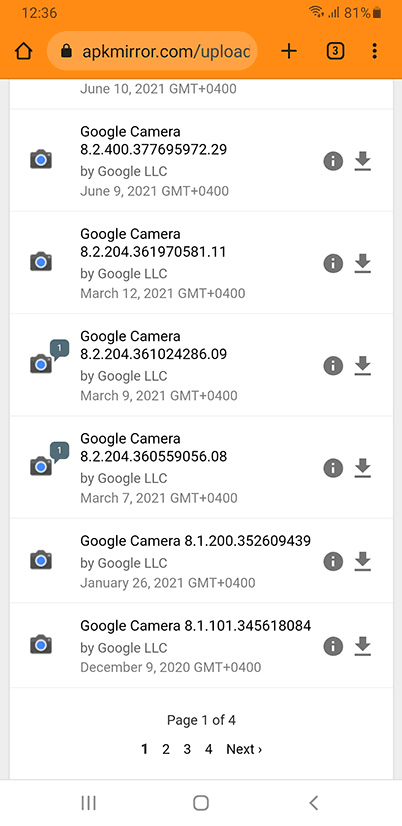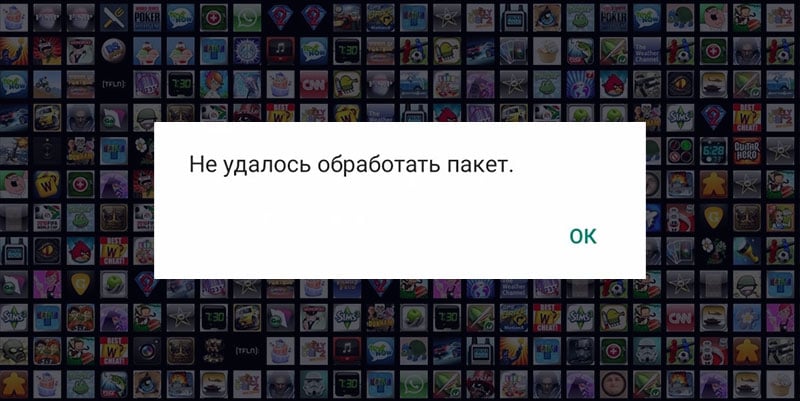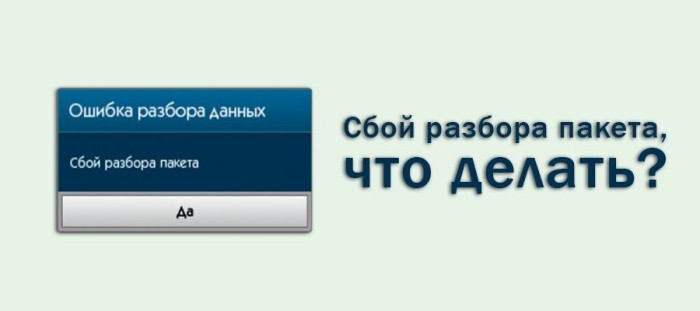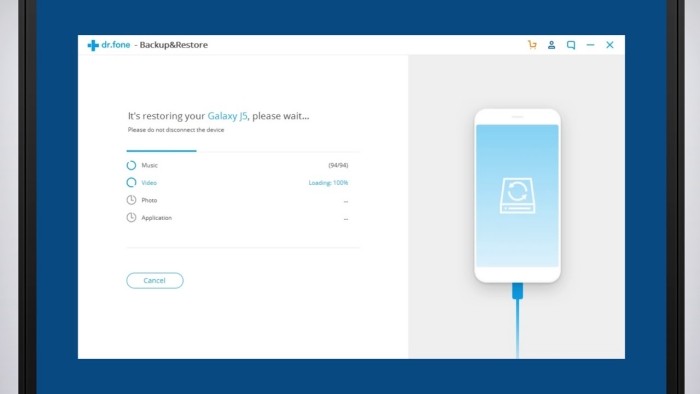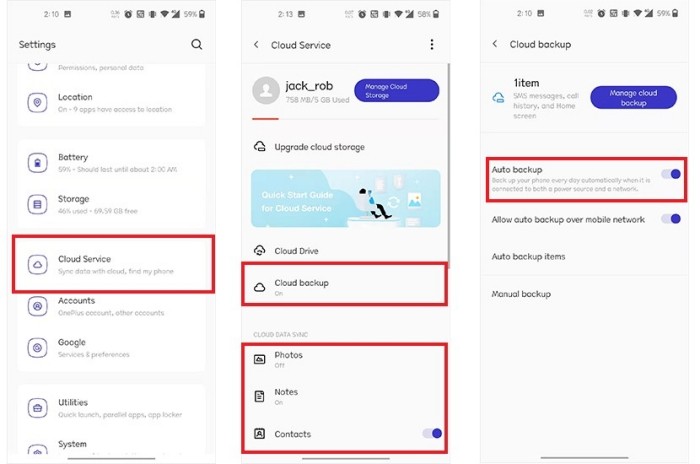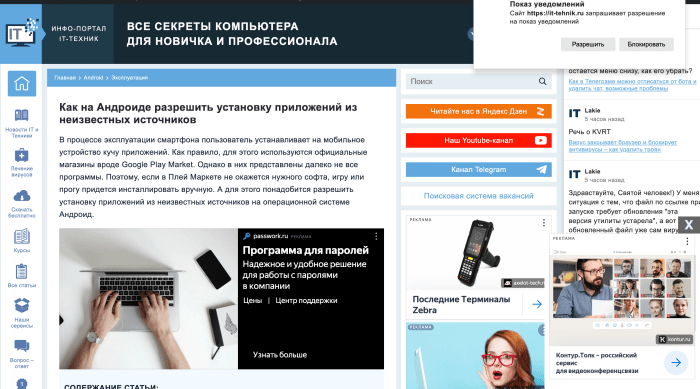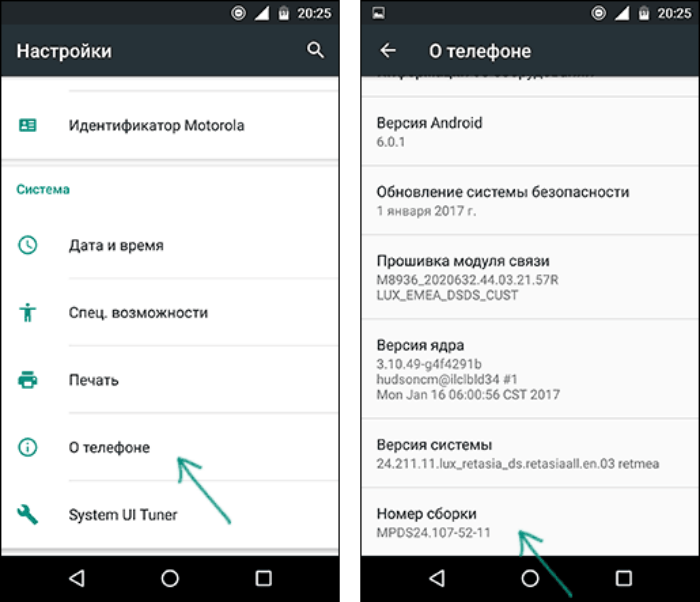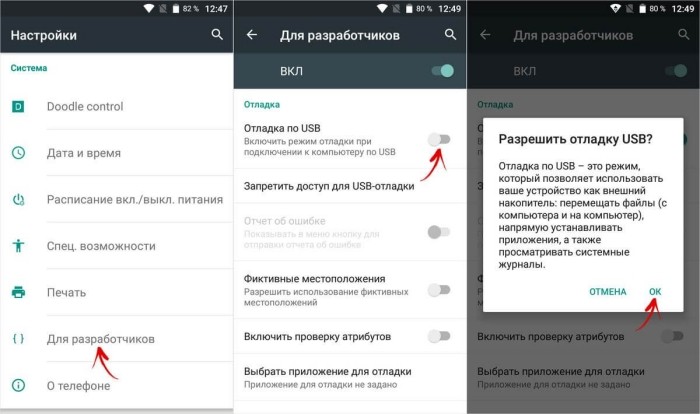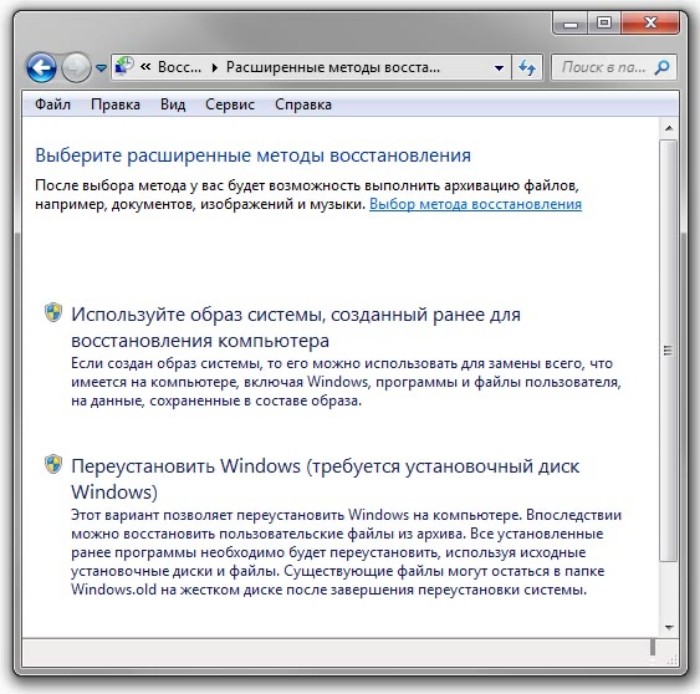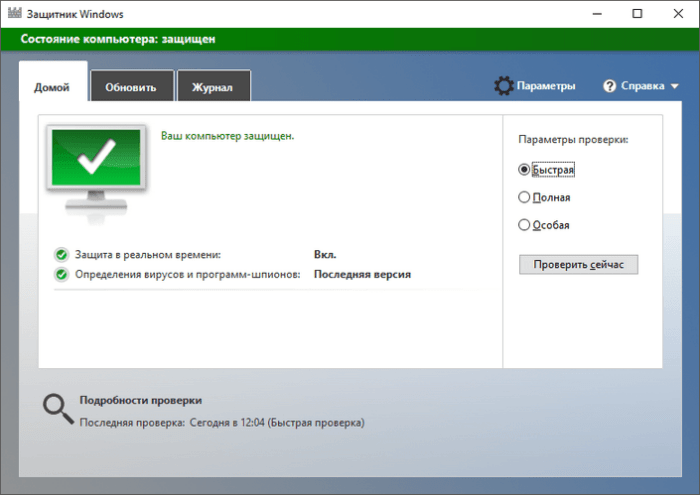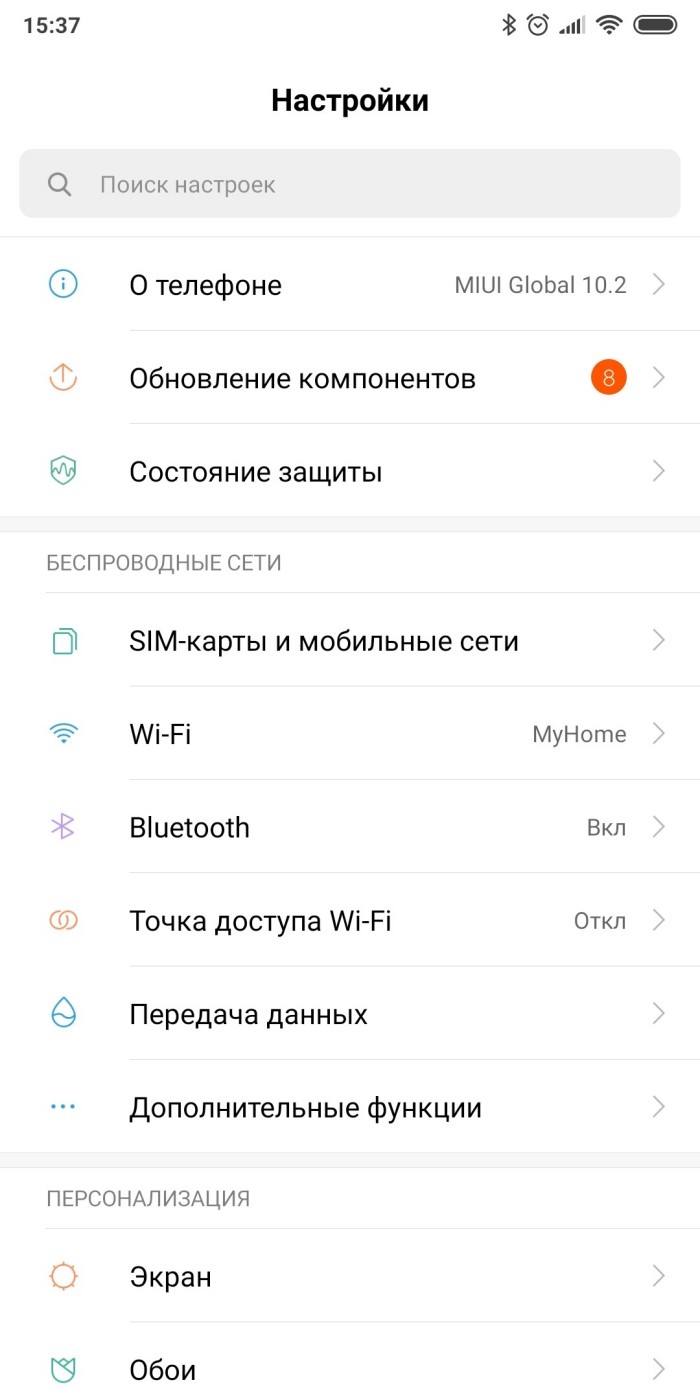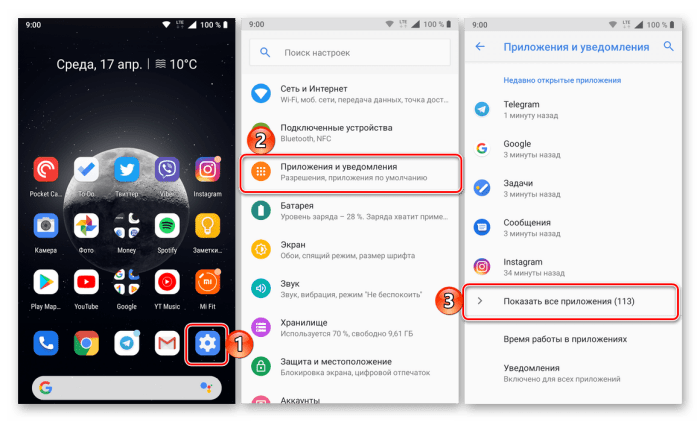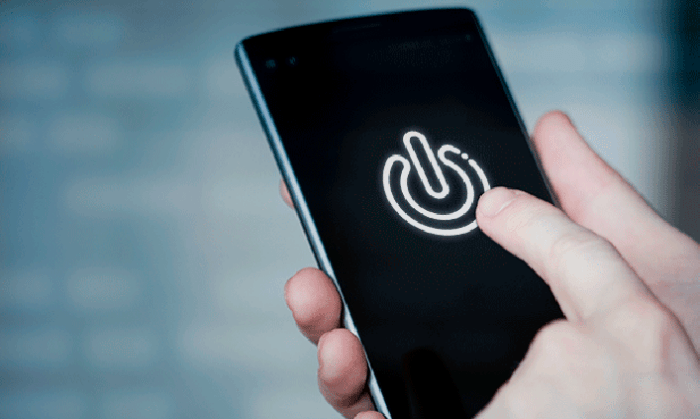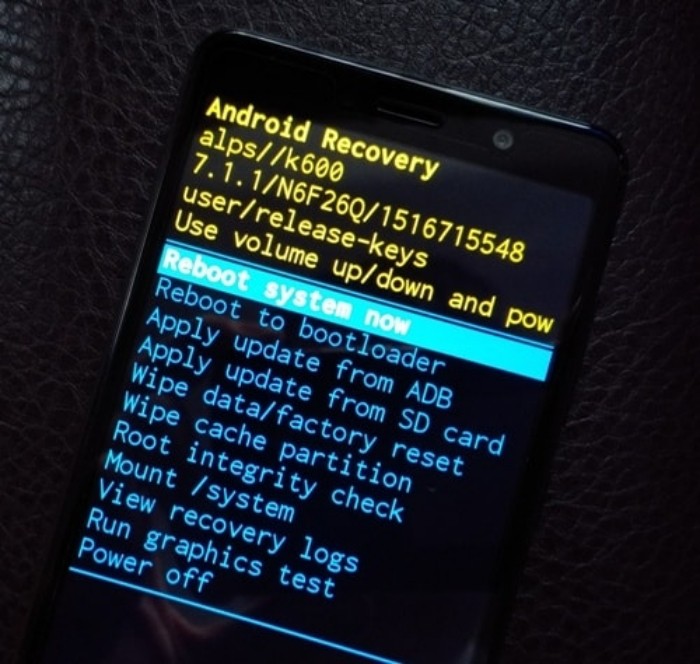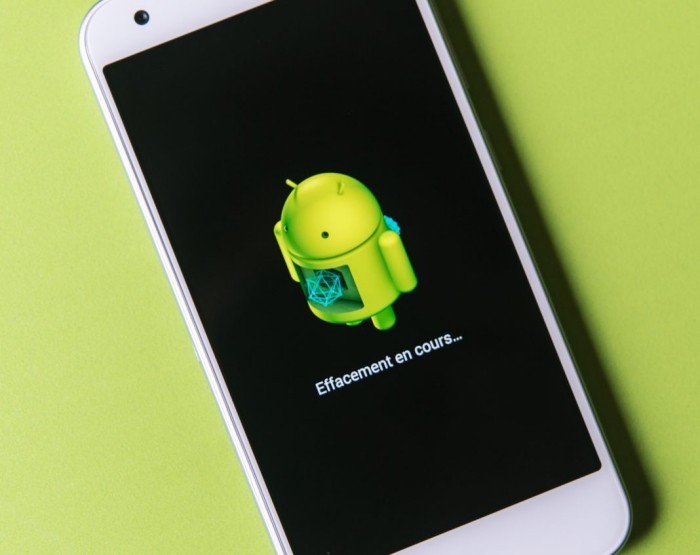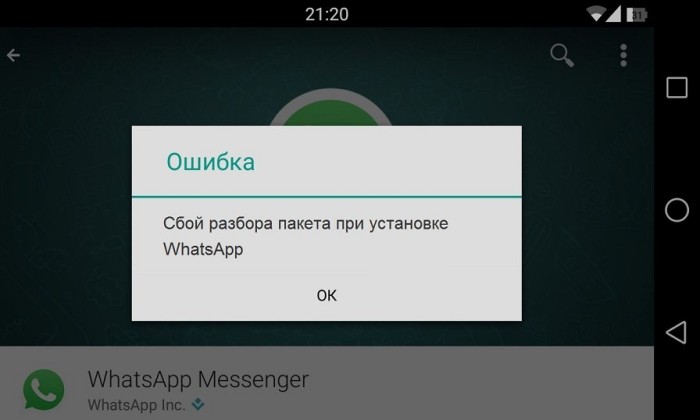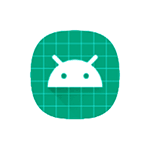
В этой инструкции подробно о возможных причинах ошибки, как исправить её, и что делать, чтобы установить приложение из файла APK. Схожая ошибка: Приложение не установлено на Android — как исправить?
Как исправить «Не удалось обработать пакет» на Android — первые действия
Сначала краткая сводка (далее будут приведено и подробное описание) по первоочередным действиям, если вы столкнулись с ошибкой «Не удалось обработать пакет» для файла приложения .APK, скачанного из Интернете:
- Включите разрешение на установку приложений из неизвестных источников для приложения (файлового менеджера или браузера), из которого выполняется установка. Найти нужный параметр можно с помощью поиска в приложении «Настройки» — просто начните вводить слово «неизвестные».
- На странице загрузки приложения в информации о файле APK убедитесь, что требуемая версия Android соответствует версии Android, установленной на вашем смартфоне. Получить информацию о версии Android на устройстве можно в «Настройки» — «О телефоне» — «Сведения о ПО».
- Если вы скачали приложение не для вашей версии Android, а для более новой, попробуйте найти файл APK, поддерживающий вашу версию ОС — обычно на сайтах загрузки приложений эти файлы представлены сразу в нескольких версиях.
- Попробуйте скачать файл приложения из другого источника: причиной ошибки может быть повреждение целостности файла APK.
- Файл приложения может быть не совместим с оборудованием вашего смартфона, например — архитектурой процессора. Попробуйте найти совместимую версию приложения.
- Если приложение предназначено для смартфона определенного производителя, отличающегося от марки вашего устройства, это может быть причиной ошибки и приложение не установится.
- Попробуйте очистить кэш и данные системных приложений «Установщик пакетов» и «Установщик приложений» на вашем устройстве.
Обычно, один из предложенных вариантов помогает установить приложение или разобраться в причинах невозможности его установки.
Далее в статье приведено подробное описание уже приведённых шагов и некоторые дополнительные возможные причины, которые могут привести к рассматриваемой ситуации.
Подробно о способах решения проблемы
Теперь в деталях по пунктам, приведенным выше, а также некоторые дополнительные, редко встречающиеся, но возможные причины ошибки «Не удалось обработать пакет».
Приложения из неизвестных источников
Прежде всего, следует убедиться, что у вас включена установка неизвестных приложений (приложений из неизвестных источников) для файлового менеджера или браузера, из которого выполняется установка APK. Обычно запрос о разрешении появляется автоматически, и вы можете сразу перейти к соответствующему пункту настроек и убедиться, что разрешение есть:
Если запрос не появился, вручную убедитесь, что разрешение есть — в актуальных версиях Android оно выдается отдельно для каждого приложения, из которого инициируется установка APK:
- Первый вариант — выполнить поиск по «Неизвестные» в настройках вашего смартфона или планшета.
- Также можно найти нужный пункт вручную. В зависимости от марки устройства, версии Android и наличия фирменных оболочек, точный путь может отличаться. Два примера: Настройки — Специальный доступ — Неизвестные приложения (на чистой ОС Android); Настройки — Биометрия и безопасность — Установка неизвестных приложений (на Samsung Galaxy).
- В указанном разделе даем разрешение на установку приложения тому файловому менеджеру, браузеру или другому приложению, из которого вы запускаете установку APK приложения.
Несовместимая версия Android или несовместимое оборудование
При скачивании приложений APK с популярных для этих целей сайтов, вы обычно можете видеть требуемую версию Android на устройстве. Если версия Android на вашем устройстве ниже необходимой, в большинстве случаев вы получите сообщение «Не удалось обработать пакет».
На тех же сайтах часто представлены другие, более старые версии приложения с другими требованиями к версии операционной системы:
Их можно использовать для установки на вашем устройстве, если причина проблемы именно в этом.
Также причиной может оказаться неподдерживаемая архитектура процессора: большинство APK представлены в версиях arm64-v8a или arm-v7a и, если один из вариантов не удалось установить, проверьте — есть ли версия приложения для другой архитектуры.
Информацию о поддерживаемых архитектурах можно получить в таких приложениях как AIDA64 для Android, Droid Info и в других бесплатных приложениях для просмотра сведений об аппаратных характеристиках устройства.
Дополнительно следует учитывать, что некоторые Android приложения предназначены для конкретных моделей телефонов или планшетов — определенного производителя или с наличием какого-то специфичного оборудования: они также могут не устанавливаться на не предназначенных для него устройствах.
Повреждение файла APK
Ошибка может быть вызвана и повреждением файла приложения:
- Файл изначально поврежден в источнике, из которого выполняется скачивание — попробуйте выполнить загрузку из другого источника.
- Вы вручную открыли файл APK в архиваторе и что-то изменили в нем, особенно если речь не о графических ресурсах, а об XML: нарушив целостность, вы получите рассматриваемую ошибку при попытке установить такой файл.
- Повреждение файла может быть вызвано нарушениями в работе хранилища, например, SD-карты. Можно попробовать скачать его во внутреннюю память и выполнить установку оттуда.
Установщик пакетов и установщик приложений
В некоторых случаях сбои в работе системных приложений «Установщик пакетов» и «Установщик приложений» может приводить к невозможности обработать пакет. Попробуйте следующий вариант действий:
- Зайдите в Настройки — Приложения (путь может слегка отличаться, в зависимости от устройства).
- В списке всех приложений включите показ системных приложений (обычно через меню, требуется не на всех устройствах) и найдите в списке приложения «Установщик пакетов» и «Установщик приложений».
- Откройте свойства приложения «Установщик пакетов» и в разделе «Память» или «Хранилище» (в некоторых случаях — на главном экране свойств приложения) очистите его кэш и данные.
- Аналогичным образом выполните очистку кэша и данных для «Установщик приложений».
Проверьте, выполняется ли установка APK после проделанных действий.
Среди прочих причин проблемы возможны следующие:
- Есть сообщения, что некоторые антивирусы для Android могут приводить к рассмотренной ситуации.
- При отсутствии проблем с совместимостью приложения, попробуйте запустить его установку из другого файлового менеджера (или очистить кэш и данные в текущем): в редких случаях это может сработать.
- Если вы скачали файл XAPK, APKM или APKS, решили переименовать его в APK и установить, это не сработает, используйте методы из статьи: Как установить APKS, XAPK или APKM на Android.
Видео инструкция
Дополнительная информация
Если вы разработчик и об ошибке «Не удалось обработать пакет» сообщает созданное вами приложение, чаще всего причина в неправильно сформированном AndroidManifest.xml — новые версии Android имеют дополнительные требования к содержимому манифесту (например, обязательное указание свойства android:exported в Android 12 и новее). Изучите требования к сборке приложений для целевой версии ОС.
Что делать, если не удалось обработать пакет на Андроид?
Сообщение «Не удалось обработать пакет» может появиться на устройствах под управлением ОС Андроид во время установки различных приложений через файлы APK. К сожалению, нельзя сходу сказать, что конкретно вызывает проблему: причин за ошибкой достаточно многого. В сегодняшней статье мы расскажем вам, что может вызвать столь неприятную ошибку и как от нее можно избавиться.
Содержание
- Решение «Не удалось обработать пакет» на Андроид
- Активация установки приложений из неизвестных источников
- Установка другого приложения или его иной версии
- Очистка кэша/данных для установщика пакетов и приложений
- Установка APK со внутреннего хранилища
- Подводим итоги
Решение «Не удалось обработать пакет» на Андроид
Рекомендуем перебирать нижеуказанные решение в том порядке, в котором они расположены. Впрочем, выбор всегда за вами.
Активация установки приложений из неизвестных источников
Пожалуй, наиболее частая причина для появления ошибки о невозможности обработки APK-пакета — это отсутствие разрешения на установку сторонних приложений из таких же сторонних источников. Сделано это ради безопасности устройства, но зачастую такое ограничение только мешает. На современных версиях Андроид разрешение нужно выдавать тем приложениям, с которых выполняется установка APK-файла.
Учитывая, что все версии Андроид имеют отличительное расположение пунктов меню, имеет смысл воспользоваться системным поисковиком:
- откройте системные Настройки (как правило, значок шестеренки);
- в верхней части окна, в пустой строке, введите запрос Установка из неизвестных (или какой-то похожий запрос);
- выберите приложение, с которого вы пытаетесь установить APK, например, файловый менеджер или обозреватель;
- поставьте галочку либо активируйте соответствующую опцию;
- повторите установку APK и проверьте, была ли решена проблема.
Установка другого приложения или его иной версии
При установке приложения, будь-то из официальных источников, например, Google Play, или сторонних веб-ресурсов, всегда нужно проверять, подходит ли это приложение для вашего устройства. Версия Android, архитектура ЦП, объем памяти (ОЗУ и хранилище) — все это и многое другое нужно сверять перед тем, как устанавливать приложение. Чтобы узнать подробности о своем мобильном гаджете, рекомендуем воспользоваться утилитой Droid Info.
Поэкспериментируйте с разными версиями приложения, убедитесь, что вы выбрали подходящую для своего устройства. Нет нужной версии на одном ресурсе — она может найтись на другом.
Очистка кэша/данных для установщика пакетов и приложений
В некоторых случаях ошибка «Не удалось обработать пакет» может возникать на Андроид из-за некорректной работы таких системных приложений, как Установщик пакетов и установщик приложений. Почему те начинают неправильно работать? Причин много, но, как правило, все дело в поврежденных данных и кэше.
Чтобы удалить кэш и данные этих приложений, вам нужно сделать следующее:
- откройте Настройки смартфона;
- перейдите в раздел Приложения (или аналогичный раздел на вашем телефоне);
- найдите в списке системных приложений Установщик пакетов и установщик приложений;
- откройте Свойства одного из приложений и перейдите во вкладку ПамятьХранилище;
- тапните на кнопки по удалению кэша и данных, после чего сделайте тоже самое для другого системного приложения;
- перезагрузите мобильное устройство (обязательно!).
Повторите установку нужного APK-файла. На сей раз при обработке пакета проблем может и не быть.
Установка APK со внутреннего хранилища
К сожалению, бывают и такие случаи, когда сообщение «Не удалось обработать пакет» появляется в результате неправильной работы SD-карты, которая используется устройством. Стоит скачать APK-файл на внутреннюю память Android-смартфона и установить его оттуда. Со внутренней памяти все прошло как по маслу? Тогда вам нужно заняться состоянием своей SD-карты. Полное форматирование карточки — одно из возможных решений. Также стоит проверить карту на другом устройстве, если это возможно.
Подводим итоги
Давайте подведем итоги по пройденному материалу. Когда вы видите, что вашему Андроид-устройству не удалось обработать пакет, вам нужно:
- выдать разрешение на установку приложений из неизвестных источников;
- загрузить ту версию приложения, которое бы подходило под обеспечение смартфона;
- избавиться от кэша и данных системных установщиков;
- попробовать установить приложение со внутренней памяти, проверить работоспособность SD-карты.
Знаете какие-то другие способы решения проблемы? Пожалуйста, делитесь ими в комментариях! Это порадует не только нас, но и других посетителей сайта.
На мобильных устройствах под управлением ОС Андроид иногда возникает ошибка при попытке установки приложения «Сбой разбора пакета при установке…». Разберемся, что делать в данном случае.
Причины
Ошибка указывает на невозможность распаковки установочного пакета. Возникает по ряду причин. В первую очередь – это несоответствие инсталляционного пакета требованиям. На втором месте находится запрет владельца установки приложений со сторонних ресурсов. Третья причина – плохое качество программы, в частности, повреждение установочного файла в процессе скачивания из-за обрыва интернет-соединения или иных факторов. Нельзя исключать в данном случае преднамеренное повреждение инсталлятора.
Окно с ошибкой на андроиде «Сбой разбора пакета при установке…»
Реже проблема возникает в результате несовместимости с установленной на мобильном устройстве версией операционной системы. На старых телефонах проблема также может быть вызвана слабой мощностью процессора и малым объемом ОЗУ.
Чтобы ошибка не возникала, нужно правильно настроить свой гаджет и скачивать установочные файлы только с официальных сайтов приложений после проверки их совместимости с версией ОС.
Снятие запрета установки из сторонних ресурсов
Появление ошибки при выставленном в настройках запрете не стоит рассматривать в качестве сбоя в работе Андроида. Для решения проблемы необходимо:
- Перейти в «Настройки».
- Выбрать пункт «Безопасность».
- Активировать пункт «Неизвестные источники».
При желании после установки требуемого ПО галочку можно снять, выполнив аналогичные действия.
Если на гаджете старая версия ОС
Ошибка может появляться не только при устаревшей версии прошивки, но и при дефектах, возникших в процессе ее установки. В последнем случае решается сбросом к заводским настройкам.
Учтите, при сбросе настроек исчезает вся пользовательская информация, включая, фото и видео.
Решить несоответствие версий можно обновлением до последней версии. Допускается использовать не только официальную, но и кастомную прошивку. В ряде случае разработчики выкладывают несколько версий программы для разных версий ОС. Поэтому стоит тщательно выбирать инсталляционный файл. Однако не стоит исключать ситуации, когда программа просто не подходит для данного гаджета.
Дополнительно крайне рекомендуем ознакомиться как сделать полную проверку телефона Android на ошибки и исправить их..
Взломанные игры
При попытке установить взломанную игру случаи с возникновением ошибки не редкость. Выложившие в сеть инсталляторы пользователи не несут ответственности за их работоспособность. Ошибка появляется из-за некачественности самого приложения, некорректно собранного инсталляционного файла и иных непрофессиональных действий пользователей. Лучше качать официальные версии и на них пробовать вводить чит-коды.
Ошибка при установке официального инсталлятора
Если версии совпадают, запрета на установку из сторонних ресурсов нет, а файл установки скачан с Google Play, решить проблему может следующее:
- Зайти из «Настроек» в «Приложения».
- Найти «Google Play».
- Остановить приложение.
- Удалить кэш.
- Удалить обновления.
- Запустить снова.
Операционная система Android позволяет устанавливать разный софт не только из официальных источников. Иногда пользователи сталкиваются с ошибкой: «Не удалось обработать пакет». Причин и способов решения может быть несколько, поэтому без специальных знаний справиться с ситуацией будет сложно.
Содержание
- Почему возникает ошибка
- Разрешение на установку из сторонних источников
- Установка через File Commander
- Очистка кэша инсталлятора
- Обновление ОС
- Скачивание из сторов
- Видео-инструкция
Почему возникает ошибка
Телефон пишет «Не удалось обработать пакет», если возникают сложности с установкой. Архив файлов, который качает пользователь, поврежден или имеются проблемы с кодом, разрешениями или ОС. По какой-то причине, утилита не может запустить процесс установки.
Конкретные проблемы не пишутся. Пользователю придется самому искать неполадки и решать их.
Разрешение на установку из сторонних источников
На Android можно устанавливать игры и софт не только из официальных сторов. В отличие от iOS, по умолчанию нет ограничений на магазины. Разрешены пиратки, взломы и любой обход ограничений без перепрошивки и других усложнений. Но перед этим нужно дать необходимые разрешения.
Для этого:
- Перейти в «Настройки».
- Выбрать «Безопасность».
- Переключить тумблер на строчке «Разрешить установку из неизвестных источников».
Другой вариант – скачать apk-файл с любого сайта и открыть. Система скажет, что это запрещено и может перенаправить на страницу с разрешениями. Перед этим пять раз напомнит, что лучше этого не делать, и смартфон может быть уязвим.
Рядовым пользователям, которые не хотят разбираться с особенностями работа софта на Андроиде, лучше не выставлять разрешение или выключать после каждой распаковки apk. В противном случае можно установить какой-нибудь вирусный софт, который начнет собирать все данные со смартфона, вплоть до банковских карт. Например: программа для внешней клавиатуры, которой зачем-то нужен доступ к счетам из приложения Сбербанка.
Установка через File Commander
Способ сработает только для приложений из маркета. Для пиратских версий можно использовать другую программу – File Commander. Его можно скачать в Google Play. Как им пользоваться:
- Commander выглядит как файловый менеджер – аналог предустановленного. Для поиска нужного софта надо перейти в «Загрузки» или ту папку, в которую сохраняются все скачанные файлы.
- Там выбрать приложение.
- Кликнуть по нему один раз и подтвердить установку.
- Дождаться, пока процесс закончится, а внутренний антивирус проверит, нет ли угроз.
- Запустить установленный софт.
Если ничего не помогло – проблема в самом устройстве. Его характеристики слишком низкие для того, чтобы потянуть нужный софт. Остается два выхода: найти что-то менее требовательное или купить новую модель телефона.
Очистка кэша инсталлятора
Если ничего не помогло, причина может быть в сервисах Google Play. Если качать все через Плей Маркет, то установка осуществляется через проверенное приложение. Иногда оно может забаговаться и больше ничего не обновлять. Как это исправить:
- Зайти в список всех приложений.
- Выбрать «Сервисы Google Play».
- Тапнуть по нему и выбрать «Очистить кэш».
- То же самое сделать с Маркетом.
Обновление ОС
Иногда проблема установки возникает, если на смартфоне стоит старая ОС. Это актуально для телефонов на Android. Если пользователь скачивает пиратскую версию программы или игры, а потом пытается ее установить на ОС ниже минимальной, на экране может появиться сообщение об ошибке.
Если мощностей хватает, можно обновить ОС. Обычно, это делается в автоматическом режиме. На смартфон приходит уведомление с предложением обновить ПО. Нужно выбрать его и дождаться, пока все скачается и установится.
Некоторые старые телефоны нельзя обновить до новых версий. Из-за небольшой мощности процесса и недостатка оперативной памяти. Остается только купить новый смартфон.
Скачивание из сторов
Иногда пиратские приложения содержат баги. Когда кто-то лезет в код игры или специализированного софта, он может изменить всего пару строк, и тогда, на некоторых устройствах нельзя будет ничего установить. Исправить эту проблему можно двумя путями: скачать более позднюю версию или установить все из официального источника.
Первый способ подойдет, если программа платная. Особенно в текущих реалиях, когда невозможно заплатить за что-то со своего смартфона. Второй – если есть бесплатная версия, но по какой-то причине человек захотел скачать с пиратского сайта.
Почти все сайты используют одну взломанную версию софта. Поэтому нет смысла ходить по разным площадкам и пытаться найти что-то работающее. Лучше попробовать предыдущую, без последних обновлений.
Если системе не удалось обработать пакет, значит есть какая-то проблема с установщиком. Сначала рекомендуется выставить все разрешения, затем проверить ОС и требования, скачать официальную версию и если ничего не помогло – откатить систему до заводских настроек.
Видео-инструкция
Как исправить ошибку «Сбой разбора пакета» на Андроид?
Ошибка «Сбой разбора пакета» возникает в процессе установки приложений на Андроид-устройства. Причем увидеть такое сообщение можно не только с APK-файлами, скачанными со сторонних источников, но и с приложениями, которые устанавливаются непосредственно с Google Play. В сегодняшней статье мы расскажем, что вызывает подобную ошибку и как от нее можно избавиться.
Причины появления «Сбой разбора пакета» на Андроид
Многие пользователи, которые давно пользуются Андроид-гаджетами, уже наверняка догадались, что вызвало появление ошибки «Сбой разбора пакета». Тем не менее давайте все-таки разберем список потенциальных причин:
- поврежденный APK-файл;
- не выдано разрешение на установку APK со сторонних/неофициальных источников;
- нестабильное сетевое подключение;
- устанавливаемое приложение предназначено для другой версии ОС Андроид.
Решение ошибки «Сбой разбора пакета» на Андроид
Решение №1 Активация функции по установке приложений из неофициальных источников
Наиболее распространенная причина за появлением сообщения «Сбой разбора пакета» — это отсутствие разрешения на установку APK из неофициальных/сторонних источников. По умолчанию на всех Андроид-устройствах запрещается установка приложений, находящихся вне Google Play. Тем не менее если вы заприметили какую-то полезную программку или интересную игрушку, которая находится на неофициальном сайте, вам придется выдать соответствующее разрешение.
Делается это следующим образом:
- откройте «Настройки» на своем Андроид-устройстве;
- перейдите в раздел «Приложения и уведомления», далее — в подраздел «Дополнительно»;
- опуститесь чуть ниже по страничке и выберите «Специальный доступ»;
- найдите в списке пункт «Установка неизвестных приложений» и выберите его;
- теперь найдите в списке свой файловый менеджер и тапните на него;
- активируйте опцию «Разрешить установку из этого источника»;
- повторите эти же действия для своего браузера, например, Google Chrome или Opera;
- перезагрузите устройство.
Попытайтесь установить нужное вам приложение еще раз. Если разрешение на установку приложений подобного типа было выдано только сейчас, то ошибка «Сбой разбора пакета» должна исчезнуть.
Решение №2 Перезагрузка APK-файла
В некоторых случаях проблемы с установкой приложения могут возникать из-за поврежденного APK-файла. Нестабильное сетевое подключение, неправильно залитый на сайт файл, проблемы с SD-хранилищем — повреждения «установочников» могут происходить по самым разным причинам. Так или иначе вам нужно перезагрузить желаемый APK-файл и попытаться установить его еще раз. Как вариант, загрузите APK с какого-нибудь другого источника.
Решение №3 Проверка версии Андроид
Приложения разрабатываются для работы на определенных версиях ОС Андроид. К примеру, некоторые старые игрушки и программы не будут нормально работать (либо даже запускаться) на современных итерациях Андроида. Перед загрузкой и установкой приложения необходимо проверить, какие версии Андроид им поддерживаются. В Google Play данная информация находится в самом низу странички самого приложение. К сожалению, вы практически ничего не сможете сделать, если приложение не поддерживает вашу версию Андроид — либо ищем подходящую версию, либо загружаем другое приложение.
Решение №4 Проверка сетевого подключения
В довольно редких случаях повреждения APK-файла могут происходить по причине нестабильного сетевого подключения. Проще говоря, происходит загрузка файла, подключение к сети исчезает на несколько секунд, загрузка прерывается — пользователь получает на выходе неполноценный APK. Перейдите по следующей ссылке , чтобы проверить скорость своего Интернет-подключения. Также рекомендуем перезагрузить маршрутизатор: устройство могло начать работать со сбоями, которые в значительной мере ограничивают загрузку/отдачу сетевого подключения.
Ошибка «Сбой разбора пакета» — это, несомненно, серьезная проблема для владельцев устройств на Андроиде, но ее можно исправить, воспользовавшись методами выше.
Источник
Сбой разбора пакета андроид. Ошибка, что делать?
Если вы читаете данную статью, значит вы столкнулись с ошибкой во время установки приложения «Сбой разбор пакета при установке». Что это за ошибка и как ее обойти чтобы установить нужное приложение?
Разбор пакета, ошибка. Следствие появления ошибки.
Итак, давайте рассмотрим возможные причины появления такого сообщения.
Сообщение о сбое разбора пакета
- Как правило, ошибка появляется в тех случаях, когда распаковываемый пакет с данными приложения не соответствует требованиям.
- Пользователь установил запрет на установку приложений со сторонних ресурсов. Имеется в виду, если установка происходит не из Google Play Market или App Store. Или такой запрет стоит как заводская настройка, которую можно отключить.
- Битые данные установочного пакета. Другими словами, скачиваемый установочный файл поврежден из-за разрыва интернет соединения или иных факторов.
- Умышленное повреждение файла сторонним поставщиком продукта.
- Несовместимость мобильного устройства с устанавливаемым приложением. Это может быть, как старая операционная система, так и слабая мощность телефона. Малый объём оперативной памяти, либо отсутствие необходимого свободного места.
Как снять запрет на установку со сторонних источников?
- Открываем Настройки телефона.
- Входим в меню Безопасности.
- Передвигаем ползунок Неизвестные источники в рабочее положение, тем самым активируем его. С этого момента, телефон может скачивать и устанавливать приложения со сторонних источников.
Даем допуск к скачиванию из неизвестных источников
Если необходимое приложение скачалось и установилось как положено, можно снова запретить установку из неизвестных источников.
Сбой разбор пакета. Как убрать ошибку если на смартфоне старая ОС?
Ответ лежит на поверхности. Просто обновить версию ОС до более новой. Однако, есть случаи, когда скачана последняя версия ОС и ПО. И есть вероятность, что приложение не устанавливается именно потому, что некачественным образом скачалась и установилась сама ОС. Просто делайте сброс настроек телефона до заводских. Но учтите, что все данные с телефона могут исчезнуть. Сбросьте нужные вам файлы и данные на ПК или в облако. После сброса настроек до заводских, снова обновите версию системы до последней.
Ошибка при установке приложения с официального источника.
- Загружаем настройки в телефоне и выбираем пункт приложения.
- Ищем сервис Google Play.
- Останавливаем работу приложения путем нажатия одноименной кнопки.
- Проводим чистку кэша приложения.
- Удаляем обновления приложения.
- Снова включаем работу приложения.
Останавливаем работу google play и чистим кэш
Источник
Не удалось обработать пакет Андроид – что делать
На мобильных устройствах под управлением ОС Андроид иногда возникает ошибка при попытке установки приложения «Сбой разбора пакета при установке…». Разберемся, что делать в данном случае.
Причины
Ошибка указывает на невозможность распаковки установочного пакета. Возникает по ряду причин. В первую очередь – это несоответствие инсталляционного пакета требованиям. На втором месте находится запрет владельца установки приложений со сторонних ресурсов. Третья причина – плохое качество программы, в частности, повреждение установочного файла в процессе скачивания из-за обрыва интернет-соединения или иных факторов. Нельзя исключать в данном случае преднамеренное повреждение инсталлятора.
Окно с ошибкой на андроиде «Сбой разбора пакета при установке…»
Реже проблема возникает в результате несовместимости с установленной на мобильном устройстве версией операционной системы. На старых телефонах проблема также может быть вызвана слабой мощностью процессора и малым объемом ОЗУ.
Снятие запрета установки из сторонних ресурсов
Появление ошибки при выставленном в настройках запрете не стоит рассматривать в качестве сбоя в работе Андроида. Для решения проблемы необходимо:
- Перейти в «Настройки».
- Выбрать пункт «Безопасность».
- Активировать пункт «Неизвестные источники».
При желании после установки требуемого ПО галочку можно снять, выполнив аналогичные действия.
Если на гаджете старая версия ОС
Ошибка может появляться не только при устаревшей версии прошивки, но и при дефектах, возникших в процессе ее установки. В последнем случае решается сбросом к заводским настройкам.
Решить несоответствие версий можно обновлением до последней версии. Допускается использовать не только официальную, но и кастомную прошивку. В ряде случае разработчики выкладывают несколько версий программы для разных версий ОС. Поэтому стоит тщательно выбирать инсталляционный файл. Однако не стоит исключать ситуации, когда программа просто не подходит для данного гаджета.
Дополнительно крайне рекомендуем ознакомиться как сделать полную проверку телефона Android на ошибки и исправить их..
Взломанные игры
При попытке установить взломанную игру случаи с возникновением ошибки не редкость. Выложившие в сеть инсталляторы пользователи не несут ответственности за их работоспособность. Ошибка появляется из-за некачественности самого приложения, некорректно собранного инсталляционного файла и иных непрофессиональных действий пользователей. Лучше качать официальные версии и на них пробовать вводить чит-коды.
Ошибка при установке официального инсталлятора
Если версии совпадают, запрета на установку из сторонних ресурсов нет, а файл установки скачан с Google Play, решить проблему может следующее:
- Зайти из «Настроек» в «Приложения».
- Найти «Google Play».
- Остановить приложение.
- Удалить кэш.
- Удалить обновления.
- Запустить снова.
Анастасия Табалина
Автор статей по настройке и управлению телефонами на базе Андроид и iOS. Помощь в мире онлайна и Интернета: поиск информации, обзоры приложений, программ, настройка и управление
Источник
Произошла ошибка сбой разбора пакета — как исправить на Android смартфоне
При загрузке ПО или игр на Андроид владелец гаджета может встретиться с сообщением «ошибка разбора пакета». Обычно это происходит при установке ПО APK файлом, но случается и при загрузке контента из Google Play. О причинах сбоев и способах их решения рассказывает Appsetter.ru
Причины и способы решения проблемы
Причинами сбоя при разборе пакета бывают:
- повреждённый APK-файл;
- запрещена загрузка и инсталляция приложений из ненадёжных источников;
- устаревшая версия ОС;
- работа антивирусного ПО и т.д.
Чтобы понять, что значит сбой разбора пакета и почему он произошёл, нужно поочерёдно проверить каждую возможную причину.
Устаревшее ПО
При установке нового ПО на старую ОС нередко возникают проблемы совместимости. Следует обновить Андроид, открыв в настройках гаджета раздел «Обновление системы», Если при проверке будут обнаружены свежие обновления, их необходимо установить.
Если система обновлена, но ПО по-прежнему не устанавливается, следует поискать его старую версию, совместимую с ОС. Найти её можно на веб-ресурсе разработчиков или на специализированных порталах в Сети.
Установка ПО на Андроид рекомендована из Play Market. Для загрузки игр и софта APK-файлом нужно получить права на инсталляцию из незнакомых источников. Во вкладке «Безопасность» открывают интересующую функцию и активируют её.
Запуск отладки по USB
Эта опция часто не используется, несмотря на то, что после включения она открывает ряд дополнительных настроек и опций, включая исправление сбоя разбора пакета.
Рекомендуем: Как поставить музыку на будильник на айфоне
Для её активации включают режим разработчика. Во вкладке «Об устройстве» нажимают на «Номер сборки» неоднократно до появления уведомления о том, что режим запущен.
Теперь в настройках следует выбрать «Спец. возможности», далее «Для разработчиков», а затем активировать отладку по USB.
Нарушена целостность APK-файла
АПК-файл, из которого устанавливается игра или приложение, мог быть повреждён при загрузке или неработоспособным с самого начала. Нужно снова скачать его, а также проверить на ещё одном устройстве. Если контент есть на Google Play, рекомендуется установить его оттуда, чтобы избежать подобных проблем.
работа антивирусного ПО или программ для очистки системы
Несмотря на пользу от работы антивирусных программ или утилит для чистки ОС, они же могут мешать установке другого софта. Чтобы устранить проблему, их отключают до завершения инсталляции. В настройках необходимо выбрать «Приложения», затем поочерёдно открыть программы, которые требуется отключить и в их свойствах нажать «Остановить». Альтернативным решением станет удаление этого софта и установка заново после загрузки необходимых программ.
Очистка файлов кэша и cookie магазина Play Market
Очистка кэша Android-магазина Play Market также позволяет исправить проблему. Открывают «Приложения», находят необходимое приложение, нажимают на него и последовательно выполняют очистку кэша и удаление данных.
Удаление повреждённых данных установщика пакетов
Установщик пакетов — это служба Андроид, выполняющая инсталляцию приложений с помощью файлов АПК. Внутри нее хранится небольшое количество информации, но если она повреждена, это станет причиной сбоя разбора пакета.
Нужно в настройках открыть «Приложения», нажать вверху на три вертикальные точки и выбрать «Системное ПО». Далее следует найти «Установщик пакетов», завершить его работу, а затем очистить мусорные файлы.
При неудаче стоит обратиться к специалистам для решения затруднения. Предварительно рекомендуется перенести все личные данные на карту памяти, в облако или на ПК, т.к. при восстановительных работах они будут удалены.
Рекомендуем: Как настроить датчик приближения, если он не работает
Заключение
Если при инсталляции ПО возникает ошибка «Сбой разбора пакета», что делать в этой ситуации знают немногие пользователи. Решением станет проверка совместимости приложения и ОС и их обновление, включение разрешения на инсталляцию из внешних источников, остановка антивирусного ПО и служб для очистки системы, а также ряд других действий. Если они не дадут результата, стоит попробовать выполнить сброс гаджета до начальных параметров, а если и это не решает проблему, его отдают в ремонт.
Рекомендуем просмотреть: Что делать, если на Андроид не запускаются приложения?
Благодаря большой популярности операционной системы Android, в магазине приложений Google Play очень много программ, игра и других приложений, которые также можно скачать и из сторонних не официальных источников, и не все из них к сожалению, хорошего качества, поэтому происходят ошибки на Андроид смартфоне. Одна из таких ошибок — сбой разбора пакета, что она означает, когда может произойти данный сбой и как исправить мы рассмотрим в нашей публикации.
Почему сбой разбора пакетов произошел на моем Android устройстве
Ошибка «Сбой разбора пакета» может появится в процессе установки приложения в момент распаковки APK-файла (установочный файл). В результате не корректной распаковки появляется сообщение в котором пишет: «сбой разбора пакета». Еще нужно сказать что данная ошибка происходит если вы скачиваете не с Google Play а с другого источника, APK-файл.
Причины ошибки разбора пакета:
- версия Android OS не совместима с приложением и из за этого не поддерживается;
- установочный файл-apk поврежден или скачан с ошибками;
- отключена опция «Установка приложений из посторонних источников».
Сбой разбора пакетов что делать и как исправить ошибку
Первое что нужно сделать или проверить на Вашем Android-устройстве, можно ли устанавливать приложения со сторонних источников, а не только с Google Play.
- Войдите в «Настройки» вашего смартфона или планшета.
- Затем перейдите в раздел меню «Дополнительно».
- Далее войдите в подраздел «Конфиденциальность».
- Активируйте пункт «Неизвестные источники»
Учитывайте, что разных версиях Android OS, путь к разрешению для скачивания с неизвестных источников, может быть другим.
Ошибка разбора пакета из-за поврежденного файла
Важно также учитывать тот факт что при скачивании файл мог быть поврежден или скачан с ошибкой, поэтому может произойти сбой разбора пакета. Скачайте файл приложения еще раз и повторите установку (если возможно найдите другой источник для скачивания).
Проверка версии Android
Также при скачивании приложения нужно всегда учитывать с какой версией Android, данное приложение будет поддерживатся. Если вы не знаете точно какая версия прошивки у вашего смартфона или планшета, сделать это не сложно:
- Войдите в «Настройки» вашего смартфона или планшета.
- Прокрутите разделы настроек в самый низ и откройте «Об устройстве» или «О телефоне».
- В пункте «Версия Android» будет значится версия установленной ОС.
Более подробно как узнать версию Android описано в нашей публикации.
Вывод следующий «Сбой разбора пакета» практически в 80% происходит из-за несовместимого файла и Android устройства — это означает что с вашим Android смартфоном или планшетом все в порядке. Стоит знать поддерживается ли данный файл приложения на вашем устройстве или нет и подобных ошибки не будут повторяться.
Сбой разбора пакета на Андроид. Android обладает самыми лучшими возможностями на сегодняшний день среди мобильных ОС, однако бывают моменты, когда даже такая совершенная система дает сбой. Если исключить человеческий фактор, то остаются многие программные ошибки вроде «Ошибка разбора данных: Сбой разбора пакета». Это довольно неприятная проблема, проявляющаяся при инсталляции разного софта. Рассмотрим все более детально.
Причины данного сбоя
«Сбой разбора пакета» в Андроиде уже сам по себе указывает на невозможность распаковать устанавливаемое приложение. По разным причинам установочный файл перестает отвечать нужным требованиям. Иногда тому виной служит банально не открытая опция на установку стороннего приложения, ведь в новых версиях Андроид есть и такой пункт. Другой источник конфликта может исходить из некачественного утилита, который был поврежден преднамеренно или во время скачивания из интернета. Последним вариантом остается несовместимость с операционной системой.
Исправляем ошибку «Сбоя разбора пакета»
К счастью, для пользователей ничего тут страшного нет. Возникающая ошибка всего лишь указывает на невозможность продолжения процесса установки, а не на системный сбой. В целом, все продолжает работать в телефоне как надо. Он в полностью рабочем состоянии.
1. Разрешите смартфону инсталляцию стороннего софта. Это наиболее простое действие из всех. Нужно посетить внутренние настройки телефона и поставить напротив соответствующего пункта галочку. Для этого следует зайти в «Настройки» , дальше кликнуть по «Безопасность» , а далее проставить галочку на соответствующей опции « Неизвестные источники» . Хотя по идее, при установке данная опция должна запрашиваться автоматически .
2. Устаревшие версии ОС Android просто не смогут установить более современные игры или программы и наоборот. Удостоверьтесь в соответствии всех системных требований приложения с телефонными характеристиками. Возможно, нужно просто обновить прошивку до самой последней версии или скачать игры с менее требовательными запросами. В других случаях стоит понимать, что данный софт просто вам не подходит.
3. Скачивая со сторонних ресурсов взломанные игры , никто не станет вам гарантировать их работоспособность, поэтому нужно смириться с подобными сбоями при установке. Скачиваемые приложения и игры уж очень часто настолько не качественные, что просто отказываются устанавливаться. Найдите официальную версию нужного вам софта и инсталлируйте его из Google Play , скорее всего все пройдет гладко. Если ошибка вылетает при установке из Google Play, тогда очистите весь возможные причины: удалите обновление , кэш и перезапустите Плей Маркет. Иногда это также становиться причиной конфликта.
Напоследок стоит сказать, что «Ошибка разбора данных: Сбой разбора пакета» в 90% случаях происходит по вине несовместимости устанавливаемого софта, а значит с телефоном все в порядке. Не спешите ремонтировать смартфон, просто смените источник или версию программы.
Android обладает самыми лучшими возможностями на сегодняшний день среди мобильных ОС, однако бывают моменты, когда даже такая совершенная система дает сбой. Если исключить человеческий фактор, то остаются многие программные ошибки вроде «Ошибка разбора данных: Сбой разбора пакета». Это довольно неприятная проблема, проявляющаяся при инсталляции разного софта. Рассмотрим все более детально.
Причины данного сбоя
Сбой разбора пакета в Андроиде уже сам по себе указывает на невозможность распаковать устанавливаемое приложение. По разным причинам установочный файл перестает отвечать нужным требованиям. Иногда тому виной служит банально не открытая опция на установку стороннего приложения, ведь в новых версиях Андроид есть и такой пункт. Другой источник конфликта может исходить из некачественного утилита, который был поврежден преднамеренно или во время скачивания из интернета. Последним вариантом остается несовместимость с операционной системой.
Ошибка «Сбой разбора пакета» в Андроид
Исправляем ошибку «Сбоя разбора пакета»
К счастью, для пользователей ничего тут страшного нет. Возникающая ошибка всего лишь указывает на невозможность продолжения процесса установки, а не на системный сбой. В целом, все продолжает работать в телефоне как надо. Он в полностью рабочем состоянии.
- Разрешите смартфону инсталляцию стороннего софта. Это наиболее простое действие из всех. Нужно посетить внутренние настройки телефона и поставить напротив соответствующего пункта галочку. Для этого следует зайти в «Настройки», дальше кликнуть по «Безопасность», а далее проставить галочку на соответствующей опции «Неизвестные источники». Хотя по идее, при установке данная опция должна запрашиваться автоматически.
Опция «Неизвестные источники» в Андроид
- Устаревшие версии ОС Android просто не смогут установить более современные игры или программы и наоборот. Удостоверьтесь в соответствии всех системных требований приложения с телефонными характеристиками. Возможно, нужно просто обновить прошивку до самой последней версии или скачать игры с менее требовательными запросами. В других случаях стоит понимать, что данный софт просто вам не подходит.
Проверьте свою версию прошивки - Скачивая со сторонних ресурсов взломанные игры, никто не станет вам гарантировать их работоспособность, поэтому нужно смириться с подобными сбоями при установке. Скачиваемые приложения и игры уж очень часто настолько не качественные, что просто отказываются устанавливаться. Найдите официальную версию нужного вам софта и инсталлируйте его из Google Play, скорее всего все пройдет гладко.
- Если ошибка вылетает при установке из Google Play, тогда очистите весь возможные причины: удалите обновление, кэш и перезапустите Плей Маркет. Иногда это также становиться причиной конфликта.
Напоследок стоит сказать, что «Ошибка разбора данных: Сбой разбора пакета» в 90% случаях происходит по вине несовместимости устанавливаемого софта, а значит с телефоном все в порядке. Не спешите ремонтировать смартфон, просто смените источник или версию программы.
Android обладает самыми лучшими возможностями на сегодняшний день среди мобильных ОС, однако бывают моменты, когда даже такая совершенная система дает сбой. Если исключить человеческий фактор, то остаются многие программные ошибки вроде «Ошибка разбора данных: Сбой разбора пакета». Это довольно неприятная проблема, проявляющаяся при инсталляции разного софта. Рассмотрим все более детально.
Причины данного сбоя
Сбой разбора пакета в Андроиде уже сам по себе указывает на невозможность распаковать устанавливаемое приложение. По разным причинам установочный файл перестает отвечать нужным требованиям. Иногда тому виной служит банально не открытая опция на установку стороннего приложения, ведь в новых версиях Андроид есть и такой пункт. Другой источник конфликта может исходить из некачественного утилита, который был поврежден преднамеренно или во время скачивания из интернета. Последним вариантом остается несовместимость с операционной системой.
Ошибка «Сбой разбора пакета» в Андроид
Исправляем ошибку “Сбоя разбора пакета”
К счастью, для пользователей ничего тут страшного нет. Возникающая ошибка всего лишь указывает на невозможность продолжения процесса установки, а не на системный сбой. В целом, все продолжает работать в телефоне как надо. Он в полностью рабочем состоянии.
- Разрешите смартфону инсталляцию стороннего софта. Это наиболее простое действие из всех. Нужно посетить внутренние настройки телефона и поставить напротив соответствующего пункта галочку. Для этого следует зайти в «Настройки», дальше кликнуть по «Безопасность», а далее проставить галочку на соответствующей опции «Неизвестные источники». Хотя по идее, при установке данная опция должна запрашиваться автоматически.
Опция “Неизвестные источники” в Андроид
- Устаревшие версии ОС Android просто не смогут установить более современные игры или программы и наоборот. Удостоверьтесь в соответствии всех системных требований приложения с телефонными характеристиками. Возможно, нужно просто обновить прошивку до самой последней версии или скачать игры с менее требовательными запросами. В других случаях стоит понимать, что данный софт просто вам не подходит.
- Скачивая со сторонних ресурсов взломанные игры, никто не станет вам гарантировать их работоспособность, поэтому нужно смириться с подобными сбоями при установке. Скачиваемые приложения и игры уж очень часто настолько не качественные, что просто отказываются устанавливаться. Найдите официальную версию нужного вам софта и инсталлируйте его из Google Play, скорее всего все пройдет гладко.

Проверьте свою версию прошивки
- Если ошибка вылетает при установке из Google Play, тогда очистите весь возможные причины: удалите обновление, кэш и перезапустите Плей Маркет. Иногда это также становиться причиной конфликта.
Напоследок стоит сказать, что «Ошибка разбора данных: Сбой разбора пакета» в 90% случаях происходит по вине несовместимости устанавливаемого софта, а значит с телефоном все в порядке. Не спешите ремонтировать смартфон, просто смените источник или версию программы.
Похожие статьи










Источник
В мессенджере Telegram иногда возникает ошибка «Не удалось обработать пакет», когда вы пытаетесь обновить приложение, или запустить загруженное через него APK на Xiaomi (Redmi).
Суть ошибки в том, что любое загруженное приложение на Android это самораспаковывающийся файл, особенность которого заключается в том, что при распаковке он видит на какой телефон, или иное устройство, и в соответствии с тем, какой экран на вашем гаджете, какой процессор, количество памяти и иное железо, он создаёт рабочую версию.
И если вы видите сообщение об ошибке работы с пакетом, это значит, на этапе инициализации распаковки произошла ошибка.
О её причинах мы, обычные пользователи, может только гадать, т.к. для её разбора необходимы специальные знания и, главное, специальное программное обеспечение, которое может по шагам описать всё, что происходит при попытке распаковки.
Я порылся в интернете на тему того, как у людей получалось решать эту проблему, и выявил две основных причины, по которым у пользователей Xiaomi в Telegram появлялась ошибка обработки APK:
- Устаревшая версия Telegram;
- Сохранение загруженного APK на карте памяти.
Давайте рассмотрим методы решения проблемы для каждого случая.
Устаревший Telegram, как причина неудачной обработки пакета
Чаще всего это происходит у тех, кто установил Telegram не из Play Маркета, и не из GetApps, а со стороннего ресурса, и вынужден самостоятельно обновлять приложение по мере выхода новых версий.
Если это так, просто обновитесь до последней версии Telegram, перезагрузите Xiaomi и попробуйте вновь установить APK.
Если же обновить не получается по той же причине «Не удалось обработать пакет», то удалите Telegram полностью, после чего через приложение «Безопасность» запустите механизм «Очистка», перезагрузите смартфон и установите программу через Play Market или GetApps.
В этом случае всё будет работать стабильно, а вы будете получать обновления вовремя.
Вернуться к содержанию
Сохранение APK через Telegram вызывает ошибку распаковки пакета
В этом случае всё решается гораздо легче, чем в предыдущем.
Если в ваш Xiaomi вставлена карта памяти, программа Telegram может по умолчанию сохранять весь загруженный контент на неё, в том числе и APK.
Из-за особенностей работы Android ранних версий установить APK с карты памяти нельзя.
Решить это можно очень просто, вот вы находитесь в чате, где лежит ссылка на APK, в правом верхнем углу сообщения со ссылкой есть иконка «Три точки».
Нажмите на неё, вы увидите команду «Сохранить в загрузки», нажмите на эту кнопку.
В этом случае APK будет сохранён в постоянную память телефона, откуда она должна нормально установиться.
Если и в этом случае высветится ошибка, запустите системное приложение «Проводник», и в разделе «APK» найдите загруженный вами пакет приложения и установите его оттуда.
Вернуться к содержанию
Об авторе: MiMaster
Привет, меня зовут Тимур. Я с детства увлекался компьютерами и IT-Индустрией, мне это нравится, это моя страсть. Последние несколько лет глубоко увлёкся компанией Xiaomi: идеологией, техникой и уникальным подходом к взрывному росту бизнеса. Владею многими гаджетами Xiaomi и делюсь опытом их использования, но главное — решением проблем и казусов, возникающих при неожиданных обстоятельствах, на страницах сайта mi-check.ru
При загрузке ПО или игр на Андроид владелец гаджета может встретиться с сообщением «ошибка разбора пакета». Обычно это происходит при установке ПО APK файлом, но случается и при загрузке контента из Google Play. О причинах сбоев и способах их решения рассказывает Appsetter.ru
Содержание
- Причины и способы решения проблемы
- Устаревшее ПО
- Инсталляция ПО из ненадёжных источников
- Запуск отладки по USB
- Нарушена целостность APK-файла
- работа антивирусного ПО или программ для очистки системы
- Очистка файлов кэша и cookie магазина Play Market
- Удаление повреждённых данных установщика пакетов
- Заключение
Причины и способы решения проблемы
Причинами сбоя при разборе пакета бывают:
- повреждённый APK-файл;
- запрещена загрузка и инсталляция приложений из ненадёжных источников;
- устаревшая версия ОС;
- работа антивирусного ПО и т.д.
Чтобы понять, что значит сбой разбора пакета и почему он произошёл, нужно поочерёдно проверить каждую возможную причину.
Устаревшее ПО
При установке нового ПО на старую ОС нередко возникают проблемы совместимости. Следует обновить Андроид, открыв в настройках гаджета раздел «Обновление системы», Если при проверке будут обнаружены свежие обновления, их необходимо установить.
Если система обновлена, но ПО по-прежнему не устанавливается, следует поискать его старую версию, совместимую с ОС. Найти её можно на веб-ресурсе разработчиков или на специализированных порталах в Сети.
Инсталляция ПО из ненадёжных источников
Установка ПО на Андроид рекомендована из Play Market. Для загрузки игр и софта APK-файлом нужно получить права на инсталляцию из незнакомых источников. Во вкладке «Безопасность» открывают интересующую функцию и активируют её.


Запуск отладки по USB
Эта опция часто не используется, несмотря на то, что после включения она открывает ряд дополнительных настроек и опций, включая исправление сбоя разбора пакета.
Для её активации включают режим разработчика. Во вкладке «Об устройстве» нажимают на «Номер сборки» неоднократно до появления уведомления о том, что режим запущен.

Теперь в настройках следует выбрать «Спец. возможности», далее «Для разработчиков», а затем активировать отладку по USB.


Нарушена целостность APK-файла
АПК-файл, из которого устанавливается игра или приложение, мог быть повреждён при загрузке или неработоспособным с самого начала. Нужно снова скачать его, а также проверить на ещё одном устройстве. Если контент есть на Google Play, рекомендуется установить его оттуда, чтобы избежать подобных проблем.
работа антивирусного ПО или программ для очистки системы
Несмотря на пользу от работы антивирусных программ или утилит для чистки ОС, они же могут мешать установке другого софта. Чтобы устранить проблему, их отключают до завершения инсталляции. В настройках необходимо выбрать «Приложения», затем поочерёдно открыть программы, которые требуется отключить и в их свойствах нажать «Остановить». Альтернативным решением станет удаление этого софта и установка заново после загрузки необходимых программ.
Очистка файлов кэша и cookie магазина Play Market
Очистка кэша Android-магазина Play Market также позволяет исправить проблему. Открывают «Приложения», находят необходимое приложение, нажимают на него и последовательно выполняют очистку кэша и удаление данных.
Удаление повреждённых данных установщика пакетов
Установщик пакетов — это служба Андроид, выполняющая инсталляцию приложений с помощью файлов АПК. Внутри нее хранится небольшое количество информации, но если она повреждена, это станет причиной сбоя разбора пакета.
Нужно в настройках открыть «Приложения», нажать вверху на три вертикальные точки и выбрать «Системное ПО». Далее следует найти «Установщик пакетов», завершить его работу, а затем очистить мусорные файлы.
При неудаче стоит обратиться к специалистам для решения затруднения. Предварительно рекомендуется перенести все личные данные на карту памяти, в облако или на ПК, т.к. при восстановительных работах они будут удалены.
Заключение
Если при инсталляции ПО возникает ошибка «Сбой разбора пакета», что делать в этой ситуации знают немногие пользователи. Решением станет проверка совместимости приложения и ОС и их обновление, включение разрешения на инсталляцию из внешних источников, остановка антивирусного ПО и служб для очистки системы, а также ряд других действий. Если они не дадут результата, стоит попробовать выполнить сброс гаджета до начальных параметров, а если и это не решает проблему, его отдают в ремонт.
Рекомендуем просмотреть: Что делать, если на Андроид не запускаются приложения?
На новых телефонах нет ничего кроме системных приложений. Владельцам самим приходится устанавливать программы. Разработчики предусмотрели это, а потому упростили процесс установки. Пользователю достаточно найти программу в Play Market, а все остальное сделает сам магазин приложений. Но иногда он не справляется и выдает ошибку «Сбой разбора пакета» на телефонах Андроид, из-за чего пользователи не понимают, что делать в таком случае. Ответ читайте ниже.
Причины ошибки
Что такое пакеты, зачем их собирали, почему не удается их разобрать… Так много вопросов и так мало ответов. Чтобы понять проблему, попробуем сначала разобрать сам принцип работы установщиков, скачанных через Play Market или сторонние источники. Некоторые ошибочно думают, что установщики состоят только из самой программы в сжатом виде. Это не со всем так. Каждый apk-файл состоит из следующих элементов:
- Resource – Здесь хранятся ресурсы в Binary XML формате.
- Assets – компоненты для работы приложения;
- Classes.dex – файл, в котором хранится скомпилированный код.
- arsc – таблица маппинга id ресурсов.
- xml – описание приложения.
Так вот, во время установки система автоматически распаковывает apk на перечисленные выше файлы, а после взаимодействует с ними. А это значит, что ошибка распаковки могла произойти по следующим причинам:
- установщик неверно сжат, а потому его не удалось отрыть;
- не хватает одного из перечисленных выше файлов. Так бывает при плохом интернет-соединении, из-за которого не удается скачать все пакеты;
- на телефоне нет нормального ПО для разбора;
- изъятые файлы были повреждены или не могут запуститься на этой версии ОС.
- не хватает системного компонента.
Отталкиваясь от перечисленных причин, мы составили самые популярные способы для решения проблемы с проблемным установщиком.
Способы решения
Предполагаем, что программа, которую не удается установить, играет важную роль для читателя. В противном случае рекомендуем даже не пытаться ее восстановить, ведь это долгий и муторный процесс, состоящий из различных инструкций, которые никак не связаны между собой. Даже после них нет стопроцентной гарантии, что ОС сможет обработать пакет. Вообще, если Android не смог решить проблему автоматически, то скорее всего она нерешаема, и лучше искать альтернативу.
Предварительное резервирование
Перед тем, как мы начнем настраивать параметры телефона, рекомендуем сделать резервную копию системы. Если в будущем что-то пойдет «не по плану», то пользователь сможет откатить систему до прежнего состояния или хотя бы восстановить данные. Инструкция по созданию резервной копии:
- Установите на компьютер программу dr.fone – Android Backup & Restore.
- Подключите телефон к компьютеру.
- Запустите функцию «Резервное копирование» на компьютере.
- Выберите файлы и папки, которые нужно скопировать в бэкап.
- Нажмите подтверждающую кнопку и дождитесь завершения процедуры.
Теперь в случае появления неприятных последствий пользователь всегда сможет восстановить потерянные данные.
Установка старой версии
Как уже говорилось в начале, иногда компоненты новой версии могут не устанавливаться на телефоны со старыми ОС. Причин у такого поведения немало. Например, новая версия требует файлов, которых нет на телефоне, либо в ней программными способами было включено ограничение на работу в определенных средах. В общем, причин много, а решение одно – поиск старой версии приложения.
Увы, но в Play Market нет возможности выбирать версию, а потому ее придется искать на просторах интернета. А чтобы установить что-либо оттуда, необходимо разрешить установку из неизвестных источников. Как это сделать – подробно описано в этом материале. В некоторых моделях нет параметра в настройках, зато он открывается автоматически при попытке установить приложение из стороннего источника. Если ошибка не исчезла, то следуйте другим способам, описанным ниже.
Загрузка из сторонних источников
Этот способ не сильно отличается от того, что был описан выше. Единственная разница в том, что в предыдущем способе автор предлагал использовать устаревшую версию приложения. В этом же методе предлагаем скачать ту же версию, но уже не из Play Market, а из другого сайта. Зачем это нужно?
Иногда в Play Market публикуются битые версии приложений, который каким-то чудом проходят модерацию. Энтузиасты скачивают их, а после исправляют ошибки и публикуют на левых сайтах. Перед установкой загруженного из стороннего источника apk рекомендуем проверить его на вирусы с помощью встроенных средств или сторонних антивирусов.
Отладка по USB
Мы тоже сначала удивились, но оказывается выключенная отладка иногда может помешать работе установщика.
Дело в том, что этот параметр открывает другие функции телефона, которыми могут пользоваться приложения. Итак, меньше слов – больше дела. Чтобы включить режим отладки по USB, выполните действия ниже:
- Откройте настройки. Для этого необходимо кликнуть по значку шестеренки в шторке уведомлений.
- Перейдите в раздел «О телефоне» или «Об устройстве».
- Семь раз кликните по строке «Версия Android», пока не появится надпись «Поздравляем, вы стали разработчиком».
- Вернитесь в главное меню.
- Найдите в списке пункт «Инструменты разработчика» и кликните по нему.
- В списке найдите параметр «Отладка по USB» и поставьте галочку напротив него.
Готово. К слову, если этот метод не помог решить проблему, то рекомендуем обратно выключить функцию.
Переустановка установочного файла
Удалите установщик, удалите приложение, заново скачайте установщик и запустите его. Зачем делать одно и то же действие по кругу? Дело в том, что иногда в смартфонах бывают разовые глюки. Что-то не сохранилось, что-то не догрузилось, а в итоге все сломалось.
Потому в таких случаях рекомендуют просто повторить установку сначала. Впрочем предполагаем, что читатель и сам сделал это, а потому не будем медлить и перейдем к следующему способу.
Проверка на вирусы
Черви, трояны, малвари… Все вредоносные программы нередко ломают инструменты для установки сторонних приложений. Делают они это по одной простой причине – чтобы не дать пользователю установить антивирус. Если у вас есть возможность, то попробуйте установить антивирус Dr web light из Play Market. Если этой возможности нет, то следуйте инструкции ниже:
- Включите на компьютере антивирус.
- Подключите по USB телефон к компьютеру.
- На телефоне включите передачу файлов по USB.
- На компьютере откройте антивирус и нажмите «Сканировать устройство».
- Выберите телефон в списке доступных девайсов.
- Запустите сканирование.
Отключение антивируса
Звучит как-то противоречиво… Вирусы ломают установщики, антивирусы делают то же самое. Как же быть. Ответ прост – проверьте антивирусом телефон на вирусы, а после удалите его, чтобы он не блокировал установщик, считая его подозрительным. Удалять антивирусы на телефоне крайне просто, достаточно найти их на главном экране, а после перенести в корзину. Никаких остаточных файлов и настроек за собой антивирусное ПО не оставляет.
Очистка кэша
Во всех телефонах есть раздел памяти, в который сохраняются особо важные файлы, которые нужно загружать очень быстро. Этот раздел называется кэш-памятью. Он находится в процессоре и загружается в первую очередь. Если в кэше будут неправильно записанные данные, то это может привести к сбою всем системы или отдельного приложения. Потому кэш периодически рекомендуется чистить. О том, как это сделать, читайте ниже:
- Откройте настройки.
- Перейдите в раздел «Приложения», а после в подраздел «Все приложения».
- Найдите приложение «Загрузки» и кликните по нему.
- Нажмите на кнопку «Очистить кэш».
- Эти же махинации проделайте с приложениями «Play Market», «Проводник» и «Chrome».
В некоторых случаях лишним не будет комплексная очистка мусора. Чтобы произвести ее, откройте проводник и нажмите на кнопку «Освободить пространство».
Удаление файлов приложения
В некоторых случаях установщик не может установить программу из-за наличия препятствующих файлов. Они могли не удалиться при удалении предыдущей версии приложения. Чтобы очистить остатки от приложения, выполните действия ниже:
- Откройте приложение «Проводник».
- Перейдите в папку «Android», а потом в подпапку «Data».
- Найдите в списке папку с названием программы и удалите ее.
- Повторите это действие в папке obb.
Готово. После снова попытайтесь установить программу.
Сброс до заводских настроек
Радикальная мера, которая влечет за собой потерю всех данных на устройстве, в том числе установленных приложений, несинхронизированных контактов, заметок и картинок из галереи. Проще говоря, после сброса до заводских настроек пользователь получает телефон с абсолютно чистой операционной системой Андроид, будто бы он впервые запустил ее. Если читатель готов к таким потерям, то для него подготовлена подробная инструкция по сбросу настроек на Андроид:
- Выключите телефон.
- Зажмите кнопку питания и кнопку уменьшения (в некоторых случаях увеличения) громкости, пока не появится меню Recovery.
- С помощью кнопок громкости опуститесь до параметра «Wipe Data/ Factory Reset».
- Нажмите на кнопку питания для подтверждения действия.
- Снова нажмите на кнопку, чтобы запустить очистку.
- Не выключайте и не перезагружайте телефон до завершения операции.
- После телефон перезагрузится сам, либо предложит пользователю подтвердить перезагрузку.
Готово. По итогу придется заново настраивать гаджет, входить в аккаунты и устанавливать приложения с нуля.
Проверка совместимости
Сейчас прозвучит банальная мысль, которые может осенить читателя. А вы уверены, что файл с установочными ресурсами был разработан именно под Андроид? Возможно, это установщик для других ОС, например, Windows (exe, msi), Linux (deb), MacOS (PKG), iOS (ipa)… Продолжать этот список можно еще долго. В любом случае, для Андроид существует только одно универсальное расширение, которое называется apk. Проверить расширение установщика крайне просто – достаточно посмотреть на конец файла, который отделен символом точки.
В некоторых случаях программы не удается поставить из-за ограниченных системных требований. Список всех системных требований указан на странице разработчика. А чтобы узнать, соответствует ли ваш телефон этим требованиям, достаточно ввести в поисковике его название и открыть любой интернет-магазин, например, E-katalog или Яндекс.Маркет. А на этом наш материал подходит к концу.
В этом гайде мы предложили десять различных способов решения проблемы с невозможностью разобрать файл. Надеемся, что хотя бы один из них смог помочь решить проблему. Если нет, то подробно опишите ее в комментариях. Наши модераторы постараются помочь.

03.04.2023
Полезная информация
690 Просмотров
На мобильных гаджетах, работающих на Андроиде, порой встречается ошибка при инсталляции приложения. На такую ошибку указывает возникновение надписи «Сбой разбора пакета при установке…». Какими могут бить причины такой ошибки? Как её исключить? Что делать, если она возникла?
Оглавление
- 1 Что значит ошибка «Не удалось обработать пакет Android»
- 2 Что делать, если не удалось обработать пакет Android (8 шагов)
- 2.1 Обновите старую версию приложения
- 2.2 Разрешите установку из неизвестного источника
- 2.3 Включите отладку по USB
- 2.4 Проверьте файл APK
- 2.5 Отключите антивирус и прочие приложения-клинеры
- 2.6 Удалите кэш и куки Google Play
- 2.7 Очистите повреждённые данные пакетного установщика
- 2.8 Проверьте совместимость версий ОС и приложения4
Что значит ошибка «Не удалось обработать пакет Android»
Этот сбой говорит, что невозможно распаковать пакет инсталляции. Может вызываться несколькими причинами. Чаще всего появляется из-за того, что инсталляционный пакет не отвечает определённым условиям. 2-е место занимает запрет, наложенный владельцем на инсталляцию ПО с других сайтов. 3-я по популярности причина — низкое качество ПО.
Что делать, если не удалось обработать пакет Android (8 шагов)
Обновите старую версию приложения
Устранение ошибки, если на устройстве устаревшая ОС — задача нетрудная. Потребуется лишь обновление этой самой ОС до новой.
Разрешите установку из неизвестного источника
Доступная на Андроиде установка игр и другого ПО не ограничивается официальными сторами. В этом состоит одно из выгодных отличий данной ОС от iOS. В Андроиде разрешаются пиратское ПО, допускаются взломы и вообще можно как угодно обходить ограничения, не прибегая ка перепрошивке и иного рода сложностям. Однако потребуется дать соответствующие разрешения для всего этого.
Включите отладку по USB
Данную опцию зачастую не используют, хотя при её включении открываются многие опции, в т. ч. «починка» сбоя в пакетном разборе. Чтобы активировать её, потребуется включение режима разработчика. Нужно войти во вкладку «Об устройстве», там нажать «Номер сборки» многократно — пока не возникнет уведомление о запуске режима. Затем среди настроек выбирается «Спец. возможности», после них — «Для разработчиков», после чего активируется отладка посредством USB.
Проверьте файл APK
Порой проблемы, которые касаются установки приложения, появляются из-за повреждённого файла APK. Нестабильность подключения к сети, ошибка при заливании файла на сайт, неполадки хранилища SD возможны по любой причине. Потребуется перезагрузка желаемого файла APK с дальнейшей попыткой повторной установки. Возможна и его загрузка с иного источника.
Отключите антивирус и прочие приложения-клинеры
Утилиты, которые «чистят» ОС, а антивирусы иногда мешают установить другое ПО. Для решения проблемы они отключаются, пока не завершится установка.
В настройках выбираются «Приложения», потом по очереди открывается ПО, которое отключают и в свойствах нажимают «Остановить«.
Удалите кэш и куки Google Play
Причиной могут становиться сервисы Гугл Плэй. При скачивании всего посредством Плэй Маркета скачиваемое ПО устанавливается с помощью проверенного приложения. Бывает, что в нём появляются баги, и обновления прекращаются. Это исправляется так:
- Вход в реестр приложений.
- Выбор «Сервисов Google Play».
- Клик по ним, потом выбор «Очистить кэш».
- Аналогичные действия совершаются с Маркетом.
Очистите повреждённые данные пакетного установщика
Такой установщик относится к службам Андроида и устанавливает ПО, используя файлы АПК. В нём сохраняется маленький объём данных, однако их повреждение способно повлечь сбой в его разборе. Потребуется пройти в настройки, там открыть «Приложения» и сверху кликнуть на вертикальное троеточие с дальнейшим выбором «Системное ПО». Потом нужно отыскать «Установщика пакетов», закончить работу последнего и провести очистку мусорных файлов.
Проверьте совместимость версий ОС и приложения4
Возникновение ошибки возможно также в случае дефектов, которые случаются порой при инсталляции. В случае подобных ошибок решением проблемы становится сброс к настройкам производителя.
Поделиться ссылкой:

Загрузка…
Автор: natalia
Рекомендуем вам

Что такое Google services framework и как открыть файлы GSF
Google Services Framework является фреймворком, который принято исопльзовать с тем, чтобы связывать приложения друг с …

Блокировка рекламы в Яндекс браузере на Android (все способы)
Яндекс-браузер относится к наиболее популярным обозревателям Рунета. С его помощью можно посещать онлайн-ресурсы, однако просмотр …